Инструкция по подключению и настройке камеры Xiaomi Yi home camera 1080p
Прежде всего, что нам нужно?
В данном случае разберём первоначальные настройки и установки на основе смартфона под операционной системой Android и программой Mi Home, которое было переведено народными «умельцами». Для iOS приложение выполнено на английском языке, однако в интерфейсе практически нет отличий. Существует два приложения для настройки камеры: Mi Camera и Mi Home. Различия между ними минимальны, самостоятельно понять, что к чему не трудно.
Стоит вспомнить о том, что с версии 2.6.13 приложение Mi Home использует внешние плагины, загружаемые в автоматическом режиме, при синхронизации смарт-устройств. После того как они загрузятся, русская локализация в интерфейсе практически полностью замещается китайскими иероглифами. Советуем всё же использовать версию программы 2.6.11 (последняя версия приложения, которая работает стабильно, имеет версию 1.1.3, она также локализирована на русский язык).
Скачать инструкцию для Xiaomi Yi Home camera 1080p по ссылке
Для начала подключим Xiaomi Yi home camera 1080p к зарядному устройству, через MicroUSB разъём. Можно использовать как родной зарядник, так и любой другой, поддерживающий вывод тока 2 ампера.
После подключения кабеля питания камера начнёт моргать индикатором, размещённым под окуляром оптики, жёлтым или оранжевым цветом, после чего можно запустить приложение. Заранее в нём нужно войти в аккаунт Xiaomi, или зарегистрировать новый если его ещё нет. Нужно учитывать, что смартфон или планшет, должны работать в той сети, в которой в дальнейшем будет работать камера.
После открытия приложения, скорее всего, будет пустое пространство на экране. В нём будут размещаться по разным уровням настроенные и активированные устройства от компании. Вверху в углу есть символ «+», нажав на него переходим в «мастер новых подключений». В нём необходимо выбрать свою камеру.
Программа спросит о работе устройства и горящем светодиоде. Жмём «далее». По запросу вводим пароль и логин сети Wi-Fi, в которой и будет использоваться устройство и смартфон.
Лампочка, горящая на камере жёлтым, начнёт мигать синим. Перед этим, камера Xiaomi Yi dome home camera 1080p «заговорит» на китайском (к примеру, заклинание на лучшую работу устройства. Шутка). После окончания синхронизации камера будет опознана приложением, свяжется с аккаунтом, для того, чтобы видеть её на других устройствах с фирменным приложением. Заходя наперёд, стоит сказать, что сбросить все настройки можно нажав на несколько секунд кнопку «reset», которая немного спрятана на корпусе. А также, для полноценной работы со всеми настройками камеры, не обязательно быть подключённым к домашней сети, так как связь между устройствами происходит через сервера компании.
 Настройка Xiaomi yi home camera 1080p
Настройка Xiaomi yi home camera 1080p
На данном шаге, связь между камерой и смартфоном заканчивается. Далее разберёмся со всеми особенностями эксплуатации и интерфейсом софта. Набор функций и внешний вид практически одинаков для iOS и Android, присутствуют только небольшие различия в построении софта.
После нажатия на камеру, в списке устройств, переходим в меню управления ею. В правом углу вверху имеется переход к основным настройкам устройства. В них можно переключить запись видео на карту памяти, включить скрытный режим, когда светодиодный индикатор перестаёт гореть. Также можно изменить имя камеры, описание, к примеру, чтобы понимать где и в каком помещении находится Xiaomi Yi home camera 1080p. Также можно просмотреть серийный номер устройства.
 Настройка Xiaomi yi home camera 1080p
Настройка Xiaomi yi home camera 1080p
Зумирование картинки происходит привычным движением пальцев. Свайпами по экрану происходит перемещение по картинке, можно рассмотреть всю комнату. С помощью клавиши «фото» можно зафиксировать происходящее в помещении. «Камера» — включает и выключает запись видео с камеры. Если удерживать клавишу микрофона, то можно отправить голосовое сообщение на устройство. Можно также включить звук с камеры. При наличии карты памяти можно просмотреть уже отснятые видео. С помощью временной шкалы, под видео, можно перемещаться во времени записи.В зависимости от качества сети, можно выбрать качество картинки 640х360 точек или 1280х720, то есть HD.
YI Home — программа для видеонаблюдения. Инструкция. Скачать
YI Home — программа для видеонаблюдения. Инструкция. Скачать
YI Home — программа для видеонаблюдения на мобильных устройствах. Скачать программу с Google Play можно здесь, с App Store — здесь.
Программа позволяет работать с широкоугольным объективом 111 °, что дает возможность расширить зону охвата видеокамеры, позволяя получить четкое представление о конкретных областях и объектах в зоне обзора.
Также программа позволяет увеличить изображение. Просто дважды кликните по экрану мобильного устройства, чтобы активировать 4-кратный цифровой зум.
Также вы можете инициировать 2-полосный разговор с вашей семьей удаленно.
При панорамировании мобильного телефона влево и вправо, полный панорамный вид будет отображаться для лучшего просмотра.
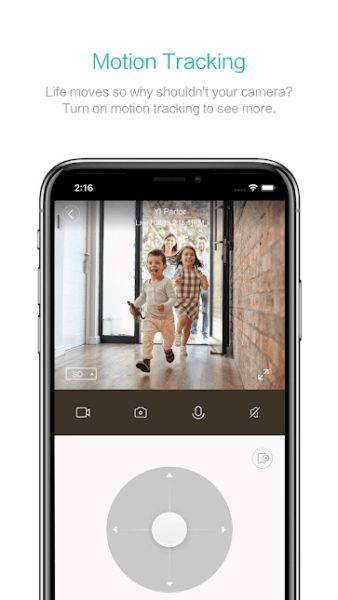
Поддержка гироскопа, встроенного в Yi Смарт App, позволяет следить за ориентацией мобильного телефона, что позволяет увидеть каждый уголок под контролем
Адаптивная технология потоковой передачи видео позволяет автоматически настроить оптимальное качество просмотра на основе сетевых условий.
Программа также может включать сигнал тревоги в случае срабатывания датчика движения.
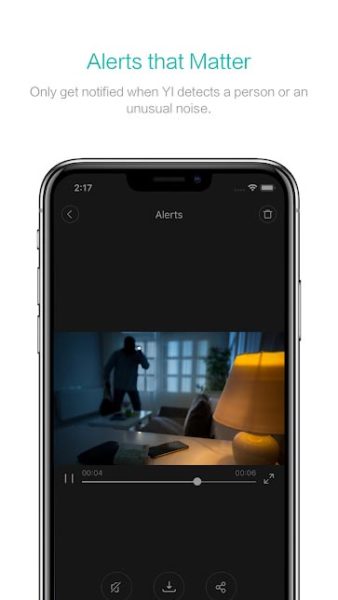
В программа используется аккаунт Yi. При входе в программу нужно указать регион Европа или Америка, который записан в первых строчках серийного номера.
Создать аккаунты можно напрямую в приложениях, либо использовать уже существующие. При регистрации можно использовать как номер мобильного, так и адрес электронной почты. 
Вход в приложение Mi Home
После запуска приложения вписываем аккаунт, добавляем устройство. Для этого нужно нажать + в верхнем правом углу.
Примечание: Частота беспроводной сети должна соответствовать стандарту 2.4 Gzи использовать шифрование wpa2.
Затем включаем камеру.
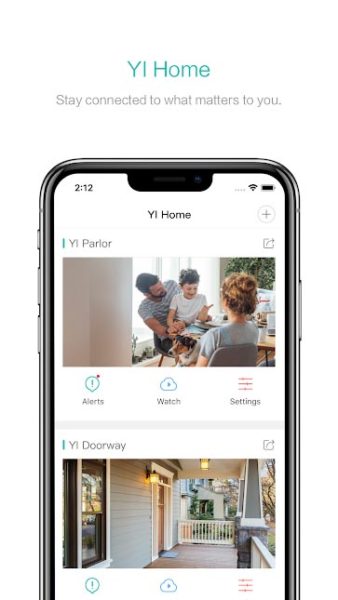
Раздастся китайская фраза (скорее всего приветствие), а после жёлтый светодиод должен моргать. В случае, если он не делает это, нажимаем скрепкой «reset», сзади камеры. Держим до тех пор, пока не услышим речь на китайском.
Далее нужно показать QR-код камере. Для этого смартфон нужно поднести на расстояние 20 сантиметров. Приложение немного задумается, камера попытается подключиться к беспроводной сети, диод сначала помигает синим, а затем будет гореть так постоянно.
После всех манипуляций камера будет отображаться в приложении. В нём осуществляется контроль над всеми функциями, к примеру, можно отключить светодиод, сменить название камеры, активировать датчик движения, просмотреть версию ПО.
В случае, когда время на видео отображается некорректно, обращаемся к настройкам. Нужно подсчитать Ваш часовой пояс по специальной формуле 8-Ваш часовой пояс. Пример, жители Москвы, часовой пояс которой +3, должны выбрать GMT+5.
Ниже представлена видеоинструкция по работе с камерой.
Yi home camera приложение 1080p





yi-hack (Пример на международ. прошивке 1.8.7.0A )
Для данной камеры подходят патчи от Китайской (не 17CN) версии.
Для камер 17CN и 27US есть прошивки для восстановления. Зеркало
# cat /proc/cpuinfo
Processor : ARM926EJ-S rev 5 (v5l)
BogoMIPS : 218.72
Features : swp half thumb fastmult edsp java
CPU implementer : 0x41
CPU architecture: 5TEJ
CPU variant : 0x0
CPU part : 0x926
CPU revision : 5
Hardware : hi3518
Revision : 0000
Serial : 0000000000000000
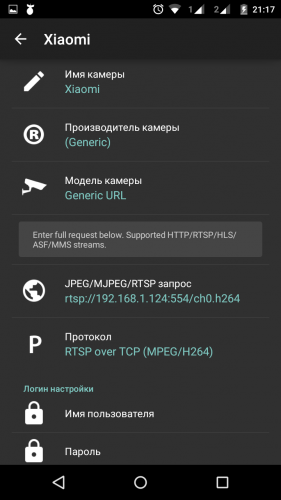
 IP Cam Viewer Pro v2.3.6.ipa ( 10.98 МБ )
IP Cam Viewer Pro v2.3.6.ipa ( 10.98 МБ ) IP Cam Viewer Pro 2.5.0.ipa ( 15.28 МБ )
IP Cam Viewer Pro 2.5.0.ipa ( 15.28 МБ )
Для аппаратов с Jailbreak’ом!
Itunes Link Free бесплатная версия с рекламой.
Настройки аналогичны TinyCam Monitor
Учетные данные для доступа по telnet:
Логин: root
Пароль: 1234qwer
В теме нет куратора. По вопросам наполнения шапки обращайтесь к модераторам раздела через кнопку  под сообщениями, на которые необходимо добавить ссылки.
под сообщениями, на которые необходимо добавить ссылки.
Если в теме есть пользователь, желающий стать Куратором и соответствующий Требованиям для кандидатов, он может подать заявку в теме Хочу стать Куратором (предварительно изучив шапку темы и все материалы для кураторов).
New Version Xiaomi Smart Camera v1.1.3_20150101 available and translated to English.
The latest version of Xiaomi smart home app translated 75% to english.
Описание english.
Xiaomi YI 1080p Home Camera Wi-Fi. Инструкция по настройке на русском. Обзор
1. Комплект коробки камеры Xiaomi YI 1080p Home Camera
Включает: Xiaomi YI 1080p Home Camera, Блок питания, USB кабель, Инструкция

2. Описание камеры Xiaomi YI Home Camera
Комментарий: Для записи локального видеоархива установите карту памяти MicroSD (не идет в комплекте) в соответствующий слот.
*поддерживает карту памяти Micro-SD от 8ГБ до 64ГБ с 4 классом или выше.

Сброс настроек. Чтобы сбросить настройки камеры, нажмите и удерживайте кнопку сброса, пока индикатор не загорится желтым цветом.
3. Установка мобильного приложения для камеры Xiaomi YI Home Camera
Найдите и скачайте приложение «YI Home» в App Store или Google Play. Также Вы можете отсканировать QR код, чтобы установить приложение «YI Home».

4. Подключение камеры Xiaomi YI Home Camera к смартфону
Расположите камеру Xiaomi YI Home Camera возле роутера, и убедитесь, что Wi-Fi сеть доступна. Далее подключите кабель Micro USB к порту на задней стороне камеры, и подключите блок питания к электросети, как показано на рисунке.

1. Чтобы подключить камеру Xiaomi YI Home Camera к смартфону, в приложении «YI Home» нажмите кнопку «+» в правом верхнем углу.
2. Следуйте простым указаниям приложения, чтобы выполнить настройку. Вы можете добавить сразу несколько камер.
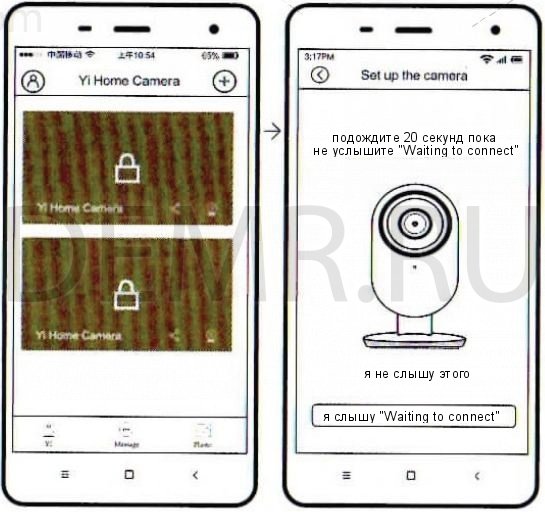
5. Просмотр онлайн видео с камеры Xiaomi YI Home Camera
Используйте приложение «Xiaomi YI Home» для просмотра видео с камеры YI Home Camera на Вашем смартфоне. Также Вы можете записывать и сохранять видео или сохранять снимки с камеры.

1 – Удерживайте для голосовой трансляции
3 – Выключение звука
4 – Показать шкалу времени
7 – История воспроизведения
8 – Сообщения о тревоге
6. Переключение Wi-Fi камеры Xiaomi YI Home Camera
Для переключения Wi-Fi сети или обновления пароля сети Wi-Fi выполните следующее:
1. С помощью специального устройства, идущего в комплекте, нажмите и удерживайте кнопку сброса настроек, пока индикатор камеры не загорится желтым цветом.
2. Откройте приложение «Xiaomi YI Home» на Вашем смартфоне и настройте подключение камеры заново. Ваши видеофайлы на карте памяти MicroSD не будут затронуты.
Работа с камерой YI Home 1080p
Без изучения соответствующей документации, разобраться в принципах работы устройства Xiaomi YI Home camera 1080p будет весьма непросто. Во-первых, камера пишет на собственный внутренний носитель (либо в постоянном режиме, либо запись начинается в момент выявления движения) два экземпляра видео. Один в высоком разрешении, другой – в обычном, разбивая их на небольшие фрагменты, длительностью около одной минуты каждый.
Записи за каждый час сортируются по каталогам с названиями вида: «2017Y05M37D04H». При этом запись будет вестись до тех пор, пока на носителе не закончится свободное место, после чего старые файлы будут удалены.
 IP-камера Xiaomi Yi Home camera 1080p
IP-камера Xiaomi Yi Home camera 1080p
Опции камеры YI Home
Никаких опций, которые касались бы регулировки уровня качества записываемых видеофайлов, производитель не предусмотрел. При детальном изучении полученных материалов удалось определить такие значения параметров (применительно к формату mp4): HD — 1280×720 при двадцати кадрах в секунду, максимальная скорость около 1,1 Мбит/с, H.264, High@L3.1, стереофонический звук –AAC, для записей на SD — 640×360 при двадцати fps, максимальное значение — 300 Кбит/с, H.264, High@L3.0. Для записи звуковой дорожки в обоих случаях задействуется AAC-LC с формальной записью в режиме стерео.
Во-вторых, возможно одновременно соединиться с камерой посредством ПО для просмотра живых трансляций, а также воспользовавшись доступом к размещенному на карте памяти архиву видофайлов. Вне всяких сомнений, это очень и очень удобно.
Несколько портит впечатление неприятный момент, связанный с настройками времени. Девайс думает, что находится в КНР и поэтому возникает путаница – на видеоролик накладываются одни временные метки (китайские), а таймлиния, одновременно с этим, использует совсем иные значения (локальные для клиента).
Как подключить и настроить камеру Xiaomi Yi Home camera 1080p читайте здесь.
Синхронизация с облачными сервисами Xiaomi
Если взаимодействие между устройствами происходит в пределах одной ЛВС или у клиента есть так называемый «белый» IP-адрес, передача потокового видео осуществляется непосредственно с камеры. Если же это не представляется возможным, в дело вступают облачные сервисы производителя. К слову, доступ к облачным сервисам Xiaomi необходим для работы с любыми функциями камеры.
Основная часть визуального интерфейса программы выделена под область с изображением, которая имеет портретную ориентацию. Причем, благодаря разнице форматов, к ней можно применить панорамирование, например, просто развернув смартфон. Добиться еще большей степени увеличения изображения можно привычным для владельцев смартфонов жестом двумя пальцами.
Ниже расположились: меню выбора качества (SD, HD или авто), пиктограмма для перехода к альбомной ориентации, шкала времени, на которой цветом отмечены временные рамки записи и несколько клавиш: остановка записи и трансляции, включение микрофона, создание фотоснимка (записывается на локальный носитель), отключение звука. В версии программы для Android функция отключения передачи звука не реализована, однако имеется возможность высокоскоростной навигации по архиву записей при помощи роутера Xiaomi.
В альбомной ориентации картинка занимает все пространство дисплея, можно вывести поверх нее основные клавиши и шкалу времени. Если в вашем распоряжении есть телевизор Xiaomi, можно выводить видеосигнал с камеры на него.
 Альбомная ориентация
Альбомная ориентация
Настройка звука Yi Home camera
Обращаем ваше внимание, что передача звука с мобильного девайса на камеру возможна лишь при нажатии и удержании пиктограммы со значком микрофона. Качество звука во встроенном динамике оставляет желать лучшего (обрезаны многие частоты, отчетливо слышны хрипы, как во время перегрузок).
Подобная схема очень похожа на работу с бюджетными радиостанциями. Громкости будет достаточно, пожалуй, лишь для не слишком шумного помещения, при этом расслышать что-либо вы сможете не далее чем на дистанции в два-три метра.
Качество видео
Нет ясности и в нюансах выбора качества транслируемого видео. Судя по всему, для определения скорости передачи данных по сети девайс руководствуется встроенными алгоритмами и в соответствии с результатами проверки оптимизирует качество. Однако, даже работая в пределах одной локальной сети, мы столкнулись с ситуацией, когда камера неожиданно переключилась на стандартные параметры разрешения, что, признаться, неприятно нас удивило.
Пример видеозаписи днем
Пример видеозаписи ночью
Качество изображения
Если же говорить о качестве изображения, то охарактеризовать его можно как весьма неплохое для данной ценовой категории и более чем достаточное для использования камеры в доме или офисном помещении.
Однако не будем забывать об отсутствии подсветки, что при недостаточном уровне освещения крайне негативно отражается на качестве. Ситуацию не улучшает даже переключение в черно-белый режим записи. При полном же отсутствии источников света, камера превращается в совершенно бесполезную деталь интерьера.
Приложения для камеры
Как уже было сказано в статье «Программа Xiaomi Smart Home», для просмотра выдаваемого в «эфир» видео с камеры, помимо приложения Xiaomi Smart Home, можно также воспользоваться утилитой YiCamera, разработанной непосредственными создателями девайса. Она также совместима с Android и iOS. Каких-то значимых функциональных отличий не наблюдается, зато присутствует возможность записи видеофайлов на локальные носители и отображение текущего значения битрейта.
Синхронизация также не обходится без участия облачных хранилищ Xiaomi. Для просмотра отснятых материалов на ПК можно пользоваться этими же программами, запустив их через особые средства эмуляции Android. В сети масса описаний успешного внедрения подобных схем.
 Синхронизация камеры yi home
Синхронизация камеры yi home
Гораздо более интересной для рассмотрения была бы возможность взаимодействия данного продукта со сторонним софтом и системами видеонаблюдения, которая на данный момент не реализована. Официальная прошивка камеры допускает использование только оригинальных утилит.
Естественно, опытные, более решительные пользователи могут воспользоваться несколькими лазейками. Во-первых, можно попытаться установить одну из ранних версий прошивки, в которых для доступа к трансляциям через rtsp не требовался пароль. Это открывает возможности для использования многих совместимых с данным протоколом систем для обслуживания камеры. Кроме того, старые версии ПО позволяют получить доступ к архиву с записями через протокол http.
Еще одна возможность – попытаться получить доступ к консоли интегрированной ОС. Потенциально это может поспособствовать решению проблем с временными метками. Для тех же, кто готов решиться на еще большие ухищрения, сообщаем о наличии на плате устройства миниатюрного консольного коннектора.
